في واحدة من نشرتنا السابقة ناقشنا بسيططريقة لمنع Windows 7 من حذف ذاكرة التخزين المؤقت المصغرة ، ولكن ماذا لو كنت ترغب في إيقاف Windows 7 من إنشاء ذاكرة التخزين المؤقت المصغرة في المقام الأول؟ يتطلب الأمر بعض موارد محرك الأقراص الصلبة ووحدة المعالجة المركزية لإنشاء الصور المصغرة ، ثم يستغرق بعض الموارد الأخرى لحذف ذاكرة التخزين المؤقت وإعادة إنشائها. أفضل طريقة لتحسين نظامك المنخفض المواصفات هي إيقاف التخزين المؤقت للصور المصغرة جميعها.
توجه إلى "بدء البحث" واكتب gpedit.msc واضغط على Enter. سيؤدي هذا إلى فتح "محرر نهج المجموعة المحلي لـ Windows" حيث تحتاج إلى الانتقال إلى المفتاح التالي ؛
تكوين المستخدم> قوالب الإدارة> مكونات Windows> مستكشف Windows
ابحث عن مفتاح "إيقاف التخزين المؤقت للصور المصغرة" ، وانقر بزر الماوس الأيمن فوقه ، واضغط على تحرير.
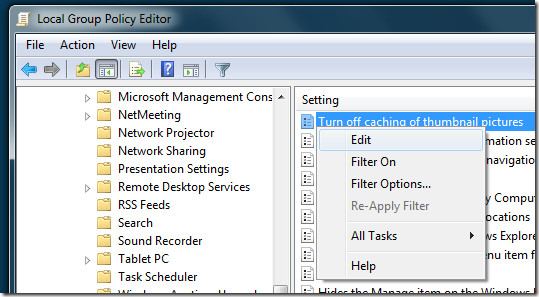
اختر الآن ممكّن واضغط على موافق.
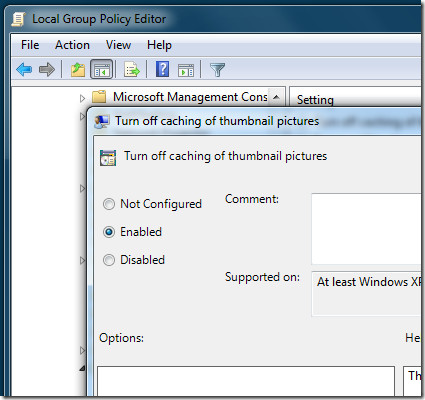
انتهيت. لن نوصي بإيقاف تشغيله لأن وجود ذاكرة تخزين مؤقت يمكن في الواقع تسريع عملية استعراض الصور الخاصة بك لأن الصورة المصغرة ستتم قراءتها من ذاكرة التخزين المؤقت بدلاً من الاضطرار إلى إنشاء كل مرة.
قارئ ديف، الذي أرسل هذه النصيحة في لاحظت كبيرةزيادة السرعة منذ لم يتم إنشاء thumbs.db في المجلدات بعد الآن. كانت مشكلته مختلفة تمامًا حيث تم إنشاء thumbs.db باستمرار في مجلد التنزيلات ولم يتمكن من حذف المجلدات وتنظيفها إلا في وقت لاحق أو بعد إغلاق المستكشف والعودة إليه.













تعليقات